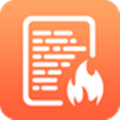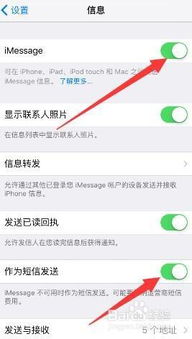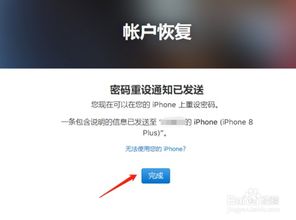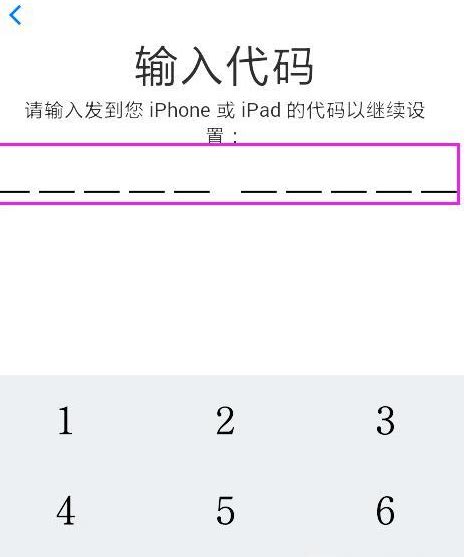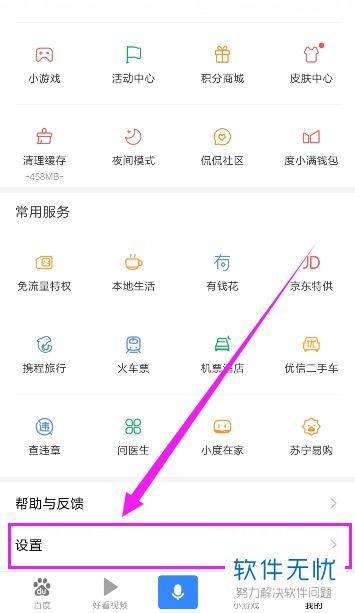如何理解和设置iMessage?
iMessage是什么?iMessage怎么设置?
在当今的数字时代,即时通讯已经成为我们日常生活的重要组成部分。而对于iOS设备的用户来说,iMessage无疑是一款强大且便捷的即时通信工具。它不仅具备传统的短信功能,还集成了语音、照片、视频等多种通信方式,为用户提供了丰富而高效的沟通体验。那么,iMessage究竟是什么?又该如何设置呢?

iMessage是什么?
iMessage是苹果公司推出的一款即时通信软件,专为iOS、iPadOS、macOS系统下的设备设计。与运营商提供的短信/彩信服务不同,iMessage无需依赖传统通信网络,用户只需通过Wi-Fi或蜂窝数据网络即可实现实时通信。这不仅让沟通变得更加自由灵活,还大大降低了通信成本。

iMessage的功能十分丰富,它支持文字、图片、视频、音频等多种消息类型的发送和接收。更有趣的是,它还提供了诸如协作、已读回执、点回、单线回复、撤回、信息效果、拟我表情等多种附加功能,使得沟通过程更加生动有趣。此外,iMessage还具备极高的安全性,所有通过iMessage发送的信息都会在发送前进行加密处理,确保用户的隐私安全。

iMessage怎么设置?
接下来,我们将详细介绍如何在iOS设备上设置iMessage。只需按照以下步骤操作,你就能轻松开启这一强大的通信工具。

1. 打开设置
首先,在iPhone的主屏上找到“设置”图标,点击进入。
2. 连接网络
在设置页面中,找到“无线局域网”或“蜂窝移动网络”选项。根据你的网络环境,选择相应的网络进行连接。如果你正在使用Wi-Fi,则直接打开“无线局域网”并连接到可用的网络;如果处于移动网络环境下,则打开“蜂窝移动网络”并确保“蜂窝移动数据”处于开启状态。
3. 激活iMessage
在设置页面中继续往下滑动,找到“信息”选项并点击进入。在信息设置页面中,你会看到“iMessage”的开关处于关闭状态。点击右侧的开关进行开启,系统可能会要求你输入Apple ID和密码进行验证。验证通过后,iMessage即成功激活。
4. 设置发送与接收方式
激活iMessage后,你还需要设置消息的发送与接收方式。返回信息设置页面,找到“发送与接收”选项并点击进入。在这里,你可以选择通过哪些方式接收和发送iMessage。默认情况下,系统会选择你的手机号和与Apple ID关联的邮箱地址。为了确保信息能够准确送达,建议只勾选你的手机号。
5. 测试iMessage
设置完成后,你可以尝试发送一条iMessage来测试是否成功。在iPhone的信息应用中,选择一个联系人开始编写新消息。如果该联系人也是iPhone用户且已激活iMessage,则消息编辑页面顶部的“新信息”会变为“新iMessage”,且发送按钮会显示为蓝色。这时,你发送的消息就会以iMessage的形式进行发送。
6. 享受iMessage的丰富功能
现在,你已经成功设置并可以使用iMessage了。除了基本的文字消息外,你还可以尝试发送图片、视频、音频等多媒体消息,以及使用拟我表情、信息效果等附加功能来丰富你的沟通体验。此外,别忘了检查你的设备是否收到了iMessage发送的已读回执或协作邀请等消息。
总结
通过上述步骤,我们不难发现iMessage不仅是一款功能强大的即时通信工具,其设置过程也十分简单快捷。无论是与亲朋好友保持联系,还是进行工作沟通,iMessage都能为你提供便捷高效的通信体验。如果你还没有尝试过iMessage,不妨现在就按照上述步骤进行设置,开启你的数字生活新篇章吧!
-
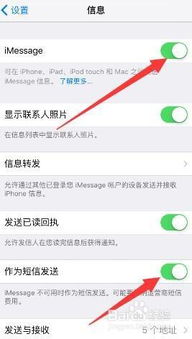 苹果推出免费短信新功能,沟通无界限!新闻资讯03-21
苹果推出免费短信新功能,沟通无界限!新闻资讯03-21 -
 轻松学会:如何修改苹果Apple ID密码新闻资讯05-08
轻松学会:如何修改苹果Apple ID密码新闻资讯05-08 -
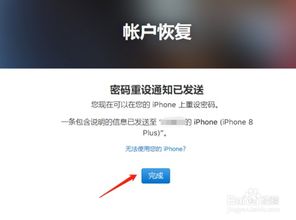 苹果手机ID密码遗忘?一键解锁指南,轻松找回!新闻资讯10-23
苹果手机ID密码遗忘?一键解锁指南,轻松找回!新闻资讯10-23 -
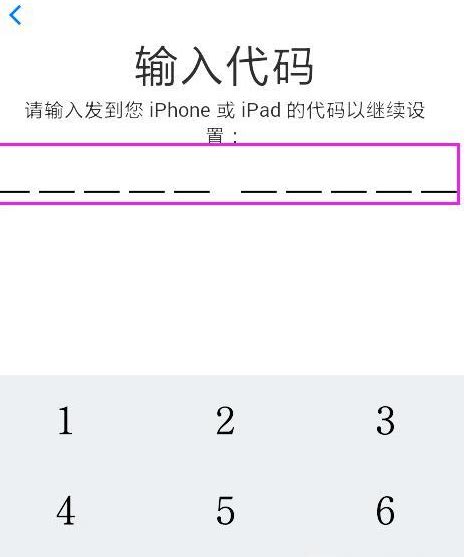 如何将安卓手机上的数据转移到iPhone上?新闻资讯10-26
如何将安卓手机上的数据转移到iPhone上?新闻资讯10-26 -
 轻松指南:如何设置你的192.168.0.1路由器新闻资讯10-18
轻松指南:如何设置你的192.168.0.1路由器新闻资讯10-18 -
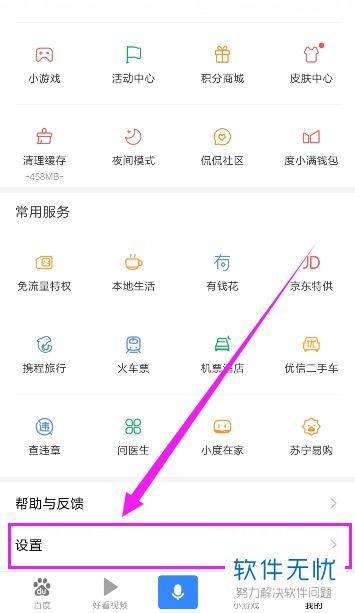 轻松找到!百度APP下载路径设置全攻略新闻资讯10-24
轻松找到!百度APP下载路径设置全攻略新闻资讯10-24